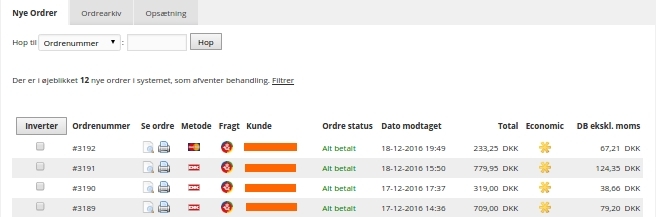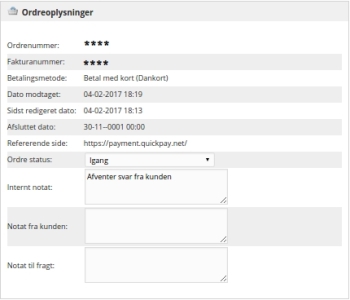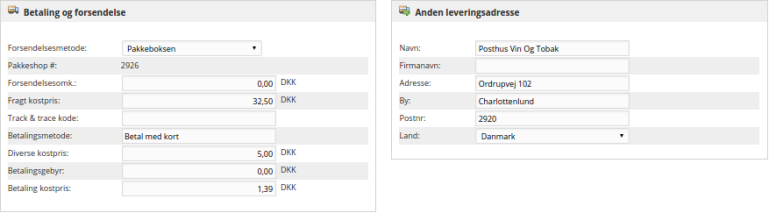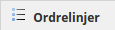Ordre (v3)
Ordre (v3) er den tilføjelse til TigerCMS, der varetager alle de ordrer, som bliver placeret i din netbutik. Ordre (v3) kan tilgås via "Shop administration" på startsiden i administration af din side, eller ved at klikke på "Moduler" og derefter "Ordre (v3)".
Håndtering af nye ordrer
Du vil først befinde dig på fanen "Nye Ordrer":
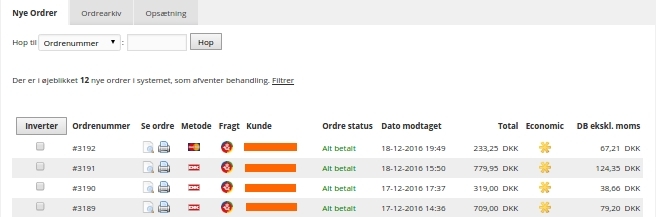
I den ovenstående ordreoversigt kan du se hvilke nye ordre, der er kommet i webshoppen. Oversigten viser nogle af de mange informationer, som "Ordre (v3)" håndterer.
Den viser blandt andet ordrenummeret, kundens navn, ordrens status, hvornår ordren er modtaget samt det beløb ordren er på. Ovenstående eksempel har ydermere E-conomic tilknyttet, derfor kolonnen "Economic".
Håndtering af en ordre
Det er ud fra en ordre muligt at se detaljerne for den ved enten at klikke på ikonet, forestillende et ark papir med en lup over, eller klikke på kundens navn.
Når du har klikket dig ind på en ordre, vil du se nogle bokse, med forskellige informationer om den pågældende ordre. Der vil også være en række faner med yderligere udspecificerede oplysninger ift. ordren. Fanerne inkluderer bl.a.: Korrespondance, fragtlabels, Indkøb/sestilling mm.
Disse oplysninger er, som udgangspunkt, ikke noget, du har brug for at rette eller indtaste nye oplysninger i. Der indsamles de oplysninger, der er behov for, for dig, som sælger, at vide under betalingen. Sker det, at nogen har tastet forkert, eller eventuelle mangler opstår, har du dog muligheden for at rette til efter kundens ønske.
Ordreoplysninger
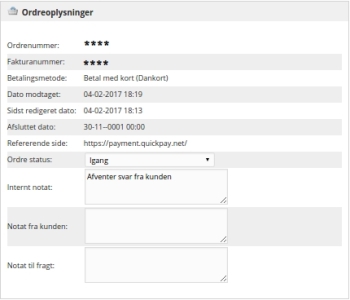
De grundlæggende oplysninger for en ordre vil befinde sig i boksen "Ordreoplysninger", som er boksen placeret øverst til venstre. Her vil optræde oplysninger som; ordrenummer, fakturanummer, betalingsmetode, ordrestatus og noter til intern eller ekstern behandling.
Det er også her du vil finde feltet "Ordrestatus". Du vil erfare, at hver status ikke nødvendigvis har hver sin effekt. Årsagen til, at der er oprettet flere statusvarianter, end det absolut nødvendige, er så du har mulighed for at udspecificere, hvis det giver bedre mening ift. interne procedurer. Det kan f.eks. være at i internt sætter status på en ordre til "Igang", for at indikere, at der er en der har taget ansvaret for den.
Ved at sætte en ordre som værende "Afsluttet" vil den ikke længere optræde på listen "Nye ordrer". Den vil kunne fremsøges i ordrearkivet efterfølgende.

I Boksen "Kundeoplysninger" vil du kunne finde mere personlige oplysninger om kunden, som f.eks. navn, adresse og telefonnummer. Her er det også muligt at orientere sig, om kunden har tilmeldt sig nyhedsbrev, eller om de er en, i forvejen, registreret bruger.
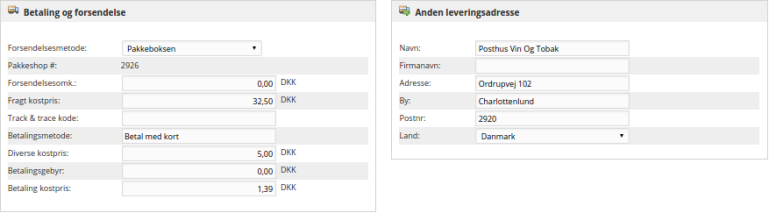
I kassen "Betaling og forsendelse", kan du få overblik over hvilken forsendelsesmetode kunden har valgt, og hvilken pris det går ind som. Dette vil selvfølgelig kun kunne variere, hvis du har flere forsendelsesmetoder, og de er sat op til at have forskellige prisniveauer.
"Anden leveringsadresse" vil kun have indhold, såfremt der ifb. med ordren er blevet udfyldt en anden leveringsadresse.
 Hvis
Hvis der er "Ekstra data" tilknyttet dit ordreflow, vil der være en kasse til disse. Er der tilknyttet ekstra data i din webshop, vil du være instrueret i hvad det bruges til i dit tilfælde. Hvis du er i tvivl om ovenstående, er du altid velkommen til at kontakte Tiger Media A/S, og høre nærmere om netop din løsning.
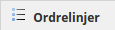
I denne kasse, "Ordrelinjer", kan du se hvilke produkter, og eventuelle rabatter kunden har lagt i kurven. Er du i tvivl om hvad der menes med rabatter,
klik her. Så kan du sandsynligt også med fordel tage et kig på
gavekort.
Fane nummer to - "Indkøb/bestilling" bruges til at videresende dele af ordren, hvis du benytter dig af afsendelse direkte fra en ekstern leverandør.
Denne funktion kræver, at systemet er sat op til det, før det kan fungere. Funktionen kan få varene sendt direkte til kunden, hvis du ikke ønsker at have eget lager.
"Log" holder øje med alle begivenheder i forbindelse med pågældende ordre, og du vil også selv dukke op i loggen, når du er inde og se på en ordre. På den måde kan du danne dig et overblik over ordren fra start til slut.
Fanen "Markedsføring" giver dig en bedre idé om, hvor dine ordrer stammer fra. De er selvfølgelig lagt på din side, men det kan ske, at kunden klikker sig ind på din side via en Google-søgning, en annonce eller gennem en prissammenligningsportal vedførste møde.
Du kan endda se, om kunden først har besøgt din side via en annonce og så senere besøgt den direkte.
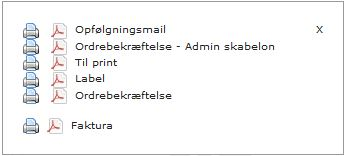
Det næstyderste ikon i ordreoversigten mulliggør en direkte udskrivning af den pågældende ordre. Ved klik på denne funktion får du en lille liste med muligheder for, hvad du kan udskrive fra pågældende ordre.
På samme liste er der mulighed for at se hver af de mulige udskrifter som PDF også. Mulighederne for, hvad du kan udskrive, afhænger af, hvilke skabeloner, der er oprettet i dit "Skabeloner"-modul. Ovenstående billede er et eksempel på, hvilke mulighederdu evt. kan have ved klik på "Print ordre".
For mere information om skabeloner
klik her.
Håndtering af flere ordrer
På ordreoversigten over nye ordre kan du markere ordrene ved at sætte flueben i checkboksen i venstre side. Når du har valgt de ordrer, som du ønsker at håndtere, har du følgende muligheder:
Overfør pakkelabels
Overfør plukkeliste
Udskriv/vis med skabelon
Skift status
Multihandle
Ved klik på "Overfør" ud for "Pakkelabels" bliver du dirigeret videre til en menu, hvor du kan taste de påkrævede informationer for afsendelsen ind. Ved brug af GLS skal du indtaste antal pakker og vægt, og ved Coolrunner indtastes pakkernes dimensioner og vægt for hver pakke. Videreklik på "Hent labels" vil forløbe forskelligt alt efter hvilken transportør, du benytter dig af. F.eks. vil der, ved brug af Coolrunner, blive trukket penge for fragt, når labels bliver genereret.
Overførsel af plukkeliste laver en slags opsummering af varer i de markerede ordrer. Det kan eventuelt bruges til at effektivisere hentning af varerne på et lager.
"Udskriv med skabelon" er forholdsvis lige til. Du får mulighed for at se og udskrive ordrerne, som de vil se ud i ordrebekræftelsen eller andre skabeloner. Dette kan også vises/hentes som PDF.
Ved brug af "Skift status"-funktionen ændrer du status for de pågældende ordrer. Vær opmærksom på, at ordrer, der sættes til "Afvist" eller "Afsluttet", forsvinder fra listen med nye ordre og kan derefter kun findes i ordrearkivet.
"Multihandle" bør ikke klikkes på, medmindre du har en shop, der er sat op til at kunne benytte denne funktion. Du vil i forbindelse med opsætningen blive gjort opmærksom på det, hvis din side kan benytte funktionen.
Ordrearkiv
I fanen "Ordrearkiv" kan du fremsøge tidligere ordrer igennem de mulige kriterier. Du kan bl.a. søge ud fra tidsrum, status eller bruge fritekst. Ud over søgefunktionen i ordrearkivet kan du hente en liste (csv-fil) med alle ordrer, som opfylder søgekriterierne.
Når du har fundet den ordre/de ordrer, du leder efter, kan du behandle den på samme måde som alle de ordre, der ligger under "Nye ordrer".
Opsætning
I denne fane kan du lave nogle bagomliggende indstillinger for købere i din webshop. Langt de fleste punkter er mere eller mindre selvbeskrivende, men uddybning af hver enkel mulighed vil blive gennemgået her forneden.
Shopadmin mail
Dette felt skal indeholde shopadministratorens mailadresse, for at der kan modtages beskeder om nye ordrer i webshoppen.
Newsletter
Vælg hvilken nyhedsliste som kunder, der bliver tilmeldt nyhedsbrev gennem køb på siden, skal modtage fra.
Tilmeld til nyhedsbrevet før ordren er betalt
Hvis kunden har flueben i "Tilmeld nyhedsbrev", mens de går videre i betalingen, vil de blive skrevet op til nyhedsbrevet, også selv om de ikke nødvendigvis færdiggør betalingen.
Autoopret bruger
Hvis der i dette felt er vinget af, vil der automatisk blive oprettet en kunde med de informationer, som kunden indtaster.
Slå faktura fra
Skjul faktureringsmuligheder på ordrer i TigerCMS. Dette kan du drage fordel af, hvis du benytter dig af fakturering gennem dit regnskabsprogram. Det kan også give bedre overblik.
Ordrebekræftelse standard i dropdown
Vælg her den skabelon, som skal benyttes som standard til ordrebekræftelsen, kunderne modtager.
Opfølgningsmail skabelon
Her vælges skabelonen til opfølgningsmail. Skabelonerne, der kan vælges mellem, er af typen "Ordrebekræftelse".
For at lære mere om skabeloner
klik her.
Tilføj Economic PDF i multihandle
Hvis din webshop er sat op til at benytte funktionen "Multihandle", vil et flueben i denne checkbox resultere i, at der ved brug af funktionen bliver
Hvis du ellers har nogle spørgsmål i forbindelse med shopadministrationen, eller finder dele af denne vejledning utilstrækkelig, kan du kontakte Tiger Media A/S supportafdeling på tlf.:
96 500 300 eller sende en mail til:
support@tigermedia.dk
Ordrenumrene er ikke fortløbende
Hvis du har undret dig over at ordrenumrene ikke er fortløbende så er der en god forklaring. Når kunden er færdig med at taste deres adresse oplysninger ind på ordren, så skal de efterfølgende betale. Alle betalingssystemer kræver at der får ordre nummeret, det er den måde kan bagefter kan se hvilke betalinger der passer til hvilke ordre.
Hvis kunden af den ene eller anden grund ikke får kørt betalingen igennem så vil der være et ordrenr som er blevet brugt. Men som aldrig er blevet til en afsluttet ordre.
Derfor opstår der tit huller i ordrenumrene.